Unified Driver Configurator è uno strumento progettato principalmente per la configurazione dei dispositivi. È necessario installare Unified Linux Driver per utilizzare Unified Driver Configurator (vedere Installazione per Linux).
Dopo aver installato il driver sul sistema Linux, l'icona Unified Driver Configurator sarà creata automaticamente sul desktop.
Apertura della Unified Driver Configurator
-
Fare doppio clic su sul desktop.
È anche possibile fare clic sull'icona del menu e selezionare > .
-
Fare clic su ciascun pulsante a sinistra per visualizzare la finestra di configurazione corrispondente.

![[Note]](../../common/icon_note.png)
Per utilizzare la guida in linea, fare clic su .
-
-
Dopo aver modificato le configurazioni, fare clic su per chiudere .
Printers configuration
contiene due schede: e .
Scheda
Visualizzare la configurazione della stampante corrente del sistema facendo clic sul pulsante con l'icona a forma di stampante sul lato sinistro della finestra .
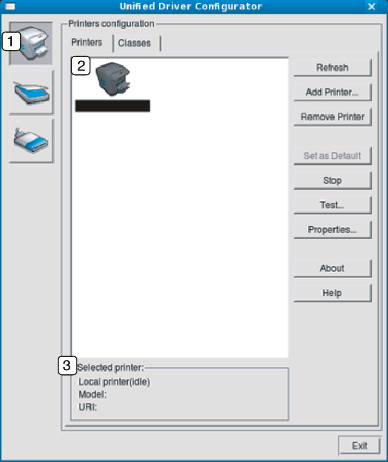
|
1 |
Consente di passare a . |
|
2 |
Visualizza tutti gli apparecchi installati. |
|
3 |
Visualizza lo stato, il nome modello e l'URI dell'apparecchio. |
I pulsanti di controllo stampante sono i seguenti:
-
: aggiorna l'elenco dei dispositivi disponibili.
-
: consente di aggiungere un nuovo dispositivo.
-
: consente di rimuovere il dispositivo selezionato.
-
: consente di impostare il dispositivo selezionato come dispositivo predefinito.
-
: consente di arrestare/avviare il dispositivo.
-
: consente di stampare una pagina di prova per verificare che il dispositivo funzioni correttamente.
-
: Consente di visualizzare e modificare le proprietà della stampante.
Scheda
Nella scheda Classes viene visualizzato l'elenco delle classi di dispositivi disponibili.
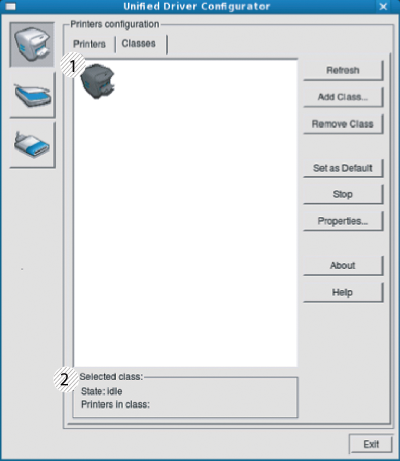
|
1 |
Visualizza tutte le classi di dispositivi. |
|
2 |
Visualizza lo stato della classe e il numero di dispositivi inclusi nella classe. |
-
: aggiorna l'elenco delle classi.
-
: consente di aggiungere una nuova classe di dispositivi.
-
: consente di rimuovere la classe del dispositivo selezionato.
In questa finestra è possibile visualizzare l’elenco delle porte disponibili, verificare lo stato di ciascuna di esse e rilasciare una porta che è rimasta bloccata nello stato occupato dopo che il relativo proprietario ha interrotto il lavoro per qualsiasi motivo.
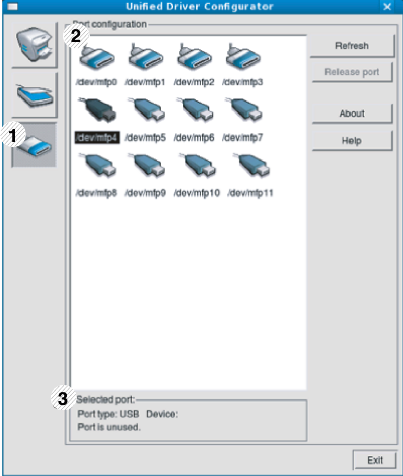
|
1 |
Consente di passare a . |
|
2 |
Visualizza tutte le porte disponibili. |
|
3 |
Visualizza il tipo di porta, il dispositivo collegato alla porta e lo stato. |
-
: aggiorna l'elenco delle porte disponibili.
-
: consente di rilasciare la porta selezionata.